Как получить доступ к внутренней памяти android через пк
Обновлено: 03.07.2024
В Android 6.0 ввели функцию, позволяющую отформатировать карту памяти так, чтобы она являлась не отдельным хранилищем, а придатком ко внутренней памяти. Это позволяет избежать путаницы с двумя хранилищами данных, особенно при ручной установке некоторых не всегда честно купленных крупных приложений, поставляемых по частям. Однако есть один нюанс: при этом всём нам наглухо блокируют доступ к карте напрямую. Хочешь что-то передать на устройство — используй MTP со всеми вытекающими, вроде скорости передачи файлов, сравнимой с прогулочным шагом контуженной черепахи. Карту теперь не только к ПК через кабель напрямую нельзя подключить: её и из выключенного телефона через кардридер просто так не смонтируешь, ведь она отформатирована в нечто неизвестное ни науке, ни нашим компьютерам.
Но ведь правила созданы для того, чтобы их нарушать? Давайте попробуем обойти это бессовестное ограничение.
Способ первый, простой: adb push/pull
Рекомендуется для ежедневного использования. Судя по всему, даже не требует рут. Всё, что понадобится — это ADB. Те, кто в курсе, могут пролистать до второго способа.
С передачей всё просто: первый аргумент — откуда, второй аргумент — куда. /sdcard — то место, куда на Андроиде монтируется доступное пользователю хранилище, т.е. корневой каталог штатного файлового менеджера почти любого девайса на Андроиде.
Основной плюс — двухсторонний обмен данными на вполне удовлетворительной скорости (если сравнивать с MTP). Также ко всей этой красоте прилагается симпатичный счетчик прогресса в процентах, который, к сожалению, отсюда не видно. Полагаю, что к графическому файловому менеджеру тоже можно как-то приделать нечто похожее, но на практике с такими плагинами сталкиваться не приходилось. Возможно, Android всё-таки не зря нас к карте не подпускает, ну да ладно, кто ж его спрашивает?
Способ второй, интересный: ручное монтирование зашифрованных разделов
На этот раз нам понадобятся root-доступ к смартфону и ПК с системой на базе Linux.
Для начала вытянем карту из девайса, подключим к ПК и сразу же посмотрим на её содержимое.
Отлично, хотя бы таблица разделов имеется.
Невооружённым взглядом видно, что филейная часть — это второй раздел с неопознанной файловой системой. Первый раздел прекрасно монтируется в fat32 и не менее прекрасно пуст, поэтому про него можно забыть, т.к. я не знаю, что на нём хранится у здоровых людей.
Вторая часть зловещего плана — ключ. Да-да, данные зашифрованы: не просто ж так parted не смог обнаружить на целевом разделе ФС. С ключом всё почти так же просто: хранится он на нашем Android-девайсе в двоичном файлике по адресу /data/misc/vold/expand_PARTUUID.key, где PARTUUID — это UUID шифрованного раздела в нижнем регистре без разделителей. Рут нам понадобится как раз для того, чтобы добраться до этого файла через нечитаемый для всех, кроме рута, каталог /data/misc/vold.
Готово. 128 бит заветной информации.
Заключительная часть Мерлезонского балета — подключение раздела. Сделаем это стандартным линуксовским dm-crypt, который, собственно, и самим Андроидом используется.
К сожалению, я не знаю, какой именно метод шифрования используется Андроидом, поэтому понадеюсь на пресвятой дефолт, оставив --cipher неуказанным.
На меня не ругаются, это хорошо. Монтируем.
Кажется, получилось. Неопознанные UID-ы напоминают нам о том, что карточка не с нашего ПК и лучше бы нам здесь особо ничего не ворошить.
Если поковыряться по каталогам, можно увидеть данные приложений, хранящихся на карте памяти, а также непосредственно содержимое SD-карты, которое нам подсовывали в первом способе по адресу /sdcard. Его мы можем найти в каталоге /mnt/media/0.

Конечно, самым простым решением будет замена поврежденного экрана. Но если его нет, а данные нужны вчера? В этой теме постараемся собрать все возможные способы восстановления необходимых нам данных.
1. Самое очевидное - меняем тачскрин. Где взять? Спрашиваем в теме аксессуаров своего устройства или тут.
2. Если аппарат поддерживает протокол MHL, можно попробовать подключить его по HDMI к монитору или телевизору. Подключаем мышь по Bluetooth или USB и в случае успешного подключения пробуем сохранить свои данные на карту памяти.
3. Если была включена отладка по USB то пробуем через ADB командой
adb pull /data/data/com.android.providers.contacts/databases/contacts2.dbили чрез приложение QtADB. Подробнее про ADB можно почитать в этой теме ADB и все что с помощью него можно сделать
4. Пробуем достать контакты с помощью приложения MyPhoneExplorer. Ставим и копируем содержимое в компьютер. Телефонная часть программы устанавливается без подтверждения с дисплея. Отладка по USB должна быть включена!
Помогите вытащить контакты!
Fly IQ440
ОС и прошивка: Android 4.0.4
Описание проблемы:
Привет! :-)
Есть стоковый телефон Fly IQ440 с разбитым стеклом экрана. Стекло сняли. Тач, само собой, не работает, но экран и изображение в полном порядке. Все что осталось от сенсора это небольшой шлейф, торчащий возле экрана. При касании к шлейфу телефон реагирует, но очень непредсказуемо и сделать что-то толковое таким образом почти нереально.
Задача - вытащить контакты, которые лежат в памяти телефона.
Сам я пару дней искал информацию в интернете и на этом форуме, делал попытки восстановить контакты, но все решения, которые я находил требуют включения отладки по USB или плюс к ней еще и рут. Попытки включить отладку путем мацанья шлейфа не увенчались успехом. Максимум, мне удалось зайти в настройки и проскролить до пункта "для разрабочиков", но попасть по нему так и не вышло. Думал про управление смартом через вай фай или блютуз (их включить не составляет особого труда), но все что нашел - требует предварительной установки приложения на смарт. Также пробовал подключать мышку через OTG кабель с активным питанием - не определяется.
В итоге, я решил спросить совета у вас. Возможно, конкретно в такой ситуации есть какие-то способы восстановления контактов?
:thank_you:



Если остальное железо живо, scatter правильный и прошить только recovery в flashtool'e то повреждение данных маловероятно DJ_Kashei,
главное чтобы SileLence, не задел никакие важные механизмы аппаратной части.
Всем спасибо, вопрос решился общими усилиями коллег на работе. При этом решился до смешного просто - без прошивок, кабелей и левого софта. Описываю!
Возникла идея попробовать зайти в системное меню телефона. Сначала попробовал включить с зажатыми "power" и "volume-", но толкового там ничего нет, а потом включил "power" + "volume+" и там нашелся интересный пункт меню "backup user data". Управление в меню осуществляется с помощью клавиш громкости и включения. Забыл сказать, перед этим вставил карту памяти в телефон.
Началось копирование бекапа весом 144 мб. Когда закончилось, флешку извлек, вставил в компьютер и обнаружили файл с расширением .backup, распаковал с помощью 7zip. Полученный файл опять распаковал и увидел кучу папок. По пути
лежит заветный contacts.db.
Дальше выполнил первые два пункта из этого поста и запрос из этого. Полученный файл открыл Экселем.
Всем спасибо, надеюсь, мой опыт кому-то поможет :thank_you:
Всем привет. Опишу ситуацию. Уранил планшет (Asus ME301T), разбился тач, но экран цел, на прикосновения не реагирует. Пробовал нажимать кнопки в разных комбинациях и у меня вылезло какое то меню с 3 пунктами, 1 загрузка ос, второй не знаю что, а третий было написано Wipe data. на практике понял что это стирание всех данных и настроек. Теперь при включении планшета появляется окошко №1 с выбором языка, и таких разных пунктов там 7 или 8. Итак к чему я это, хочу подключить к планшету мышку что бы хоть что нибудь на нем можно было делать. Если я подключу мышь заработает ли она сразу на стадии первоначальной настройки андроида? А то получается у меня просто кирпич без возможности управления. Тач в ближайшее время заменить не получится.Отладка по USB не включена.
Дисплеи не рабочий.
сем спасибо, вопрос решился общими усилиями коллег на работе. При этом решился до смешного просто - без прошивок, кабелей и левого софта. Описываю!
Возникла идея попробовать зайти в системное меню телефона. Сначала попробовал включить с зажатыми "power" и "volume-", но толкового там ничего нет, а потом включил "power" + "volume+" и там нашелся интересный пункт меню "backup user data". Управление в меню осуществляется с помощью клавиш громкости и включения. Забыл сказать, перед этим вставил карту памяти в телефон.
Началось копирование бекапа весом 144 мб. Когда закончилось, флешку извлек, вставил в компьютер и обнаружили файл с расширением .backup, распаковал с помощью 7zip. Полученный файл опять распаковал и увидел кучу папок. По пути
/data/data/com.android.providers.contacts/databases/
лежит заветный contacts.db.
Дальше выполнил первые два пункта из этого поста и запрос из этого. Полученный файл открыл Экселем.
Всем спасибо, надеюсь, мой опыт кому-то поможет
SileLence, Привет,ты уверен,что распаковывал с помощью 7-зип? Просто таже самая ситуация, но 7-зип не распаковывает, говорит,что не его формат.
Добрый день, форумчане. Проблема такая : разбит экран на Texet TM-4072. Нужно вытянуть данные (фото, контакты и т.п.) Форум порыл - но что-то решения для себя не нашел. Рута нет, отладка по юсб не включена, синхронизация не проводилась.ADB залить соотвественно не могу т.к. доступа к телефону тупо нет.
MyPhoneExplorer не видит телефон.
Реально что-то вытащить или - только замена дисплей или в мусор? Добрый вечер хотел узнать если откладка по Usb отключена а на телефоне разбит дисплей и тач то есть вариант извлечь все данные из него самому без сервисного центра?
Самсунг Галакси С4
Просто в центре хотят 4.5т.руб а в городе где живу это половина стоимости ремонта да и ремонтировать просто не вижу смисла так как уже бил ремонт памяти ОЗУ
Может кто что посоветует дельного?!
Спасибо MammutBah,
Лучшим вариантом было бы найти донора. Взять с него экран, поставить и скопировать свою информацию. Messir999,
та же история, тот же телефон. отключена отладка, это самая большая проблема. на данный момент, как я понимаю версий никаких. 1. Самое очевидное - меняем тачскрин. Где взять? Спрашиваем в теме аксессуаров своего устройства или тут.
Для распространенных моделей аппаратов, и в крупных городах, иногда можно обойтись без замены экрана как такового.
Надо "всего лишь" найти сервис, в котором часто ремонтируют подобную модель аппарата, в таких сервисах часто у может быть найдет просто рабочий, пусть и не новый, тачскрин (или экранный модуль) для Вашей модели аппарата.
В этом случае, часто можно договориться за умеренную плату установить временно рабочий тачскрин на Ваш поврежденный аппарат, и извлечь из него данные, даже не собирая аппарат, а "на весу".
В этом случае, часто можно договориться за умеренную плату установить временно рабочий тачскрин на Ваш поврежденный аппарат, и извлечь из него данные, даже не собирая аппарат, а "на весу"
Видимо этим вариантом и займусь..
п.с. через ADB пишет, что device unauthorized. Вот только мне кажется, что я точно включал отладку по USB когда делал рут права(( С этим уже ничего не поделать?
Контакты Android хранятся в директории /data/data/com.android.providers.contacts/databases/ в файле contacts.db или на некоторых прошивках contacts2.db.
Данный файл является базой данных sqlite и может быть прочитан с помощью соответсвующего программного обеспечения.
Теперь как я доставал контакты с телефона у которого отказал сенсор. Экспорт контактов никогда не производился, была отключена функция отладки по USB, и пользуясь способом способом, 7zip не смог распаковать .backup сделанный стандартным рекавери, а adb почему-то не видел требуемые файлы в папке
data.
Находим на 4pda информацию по установке ClockworkMod recovery (CWM) FAQ по ClockworkMod recovery для вашего девайса и качаем требуемые файлы.
Для этого как правило нам понадобятся:
1. драйвера для подключения девайса к компьютеру
2. recovery.img - образ CWM
3. fastboot или FlashTool - потребуется для прошивки образа CWM в девайс, выбирайте более понятный для вас
4. нужен будет архиватор для распаковки файла резервной копии (я использовал 7zip)
5. и какую-нибудь программку для работы с базами данных (я использовал sqlitestudio)
теперь переходим к действиям по вытаскиванию нужной инфы:
1. по скачиванию и установке драйверов, образов и программ писать особо не буду большая часть должна быть описана в инструкции к вашему девайсу на 4PDA и делается почти везде одинаково
2. установив CWM пробуем войти в него (обычно для этого требуется зажать кнопку включения и увеличения/уменьшения громкости)
3. там выбираем пункт по созданию бэкапов 'buckup and restore' и делаем его на флэшку 'Buckup' :)
4. скачиваем с флэшки на комп файлик data.ext4.tar, он должен быть в папке clockworkmod/backup (в название так же будет фигурировать дата ее создания)
после установки CWM у меня получилось подключиться через adb, и чисто теоретически наверно у вас получится скопировать файлы бэкапа на компьютер.
команды которые вам понадобятся
adb devices - подключение
adb shell - запуск удаленной командной строки
ls - получение списка папок и файлов
cd <путь на Android> - переход в папку
adb pull <путь на Android> <путь на PC> - копируем файл с девайса на комп
5. открываем архив и достаем contacts.db или contacts2.db из /data/data/com.android.providers.contacts/databases/
6. запустив программу sqlitestudio, выбираем файлик базы, который мы достали из архива, в диалоговом окне открытия базы ('Базы данных' -> 'Добавить базу данных')
7. дальше вставляем подобный запрос во вкладку SQL-запрос ('Сервис' -> 'Открыть редактор SQL запросов')
SELECT normalized_number, display_name
FROM phone_lookup, raw_contacts
WHERE phone_lookup.raw_contact_id = raw_contacts.contact_id
так же я обнаружил в данной базе давно удаленные номера, возможно это будет кому-то интересно.
Мы понимаем, развеселило ли вас название, ведь насколько сложно получить доступ к данным на вашем устройстве Android? Подключите USB-кабель, установите устройство как USB-накопитель, и вы можете приступить к изучению данных на вашем устройстве. У этого очень простого метода есть свои недостатки, и в зависимости от того, как часто вы обращаетесь к данным, хранящимся на вашем устройстве, вам нужно будет изучить альтернативные инструменты для доступа ко всему этому в свете недостатков, которые создает исходный метод монтажа. Итак, какие есть альтернативы? А если вы опытный пользователь с рутированным устройством, как бы вы исследовали и получали доступ к системным файлам во внутренней памяти?
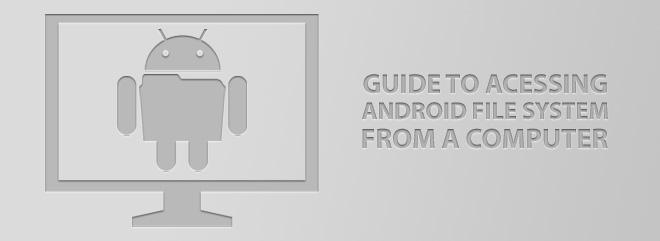
В Android есть множество приложений, которые позволяют практически мгновенно получать доступ к файлам через FTP. Мы, однако, не будем показывать вам все это, а сосредоточимся на тех, которые бесплатны и выполняют функцию максимально простым способом.
swiFTP FTP-сервер
Приложение не только поддерживает доступ через Wi-Fi, но и позволяет использовать экспериментальную функцию глобального прокси, позволяющую вам получать доступ к данным вашего устройства из любого места, если вы подключены к Интернету и устройство тоже.
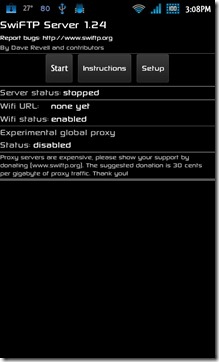
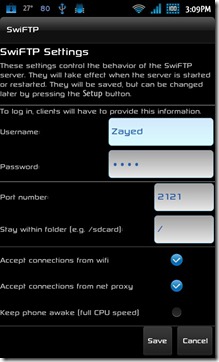
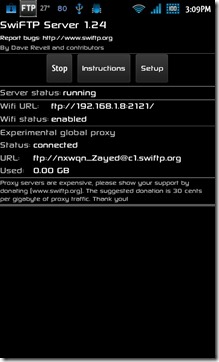
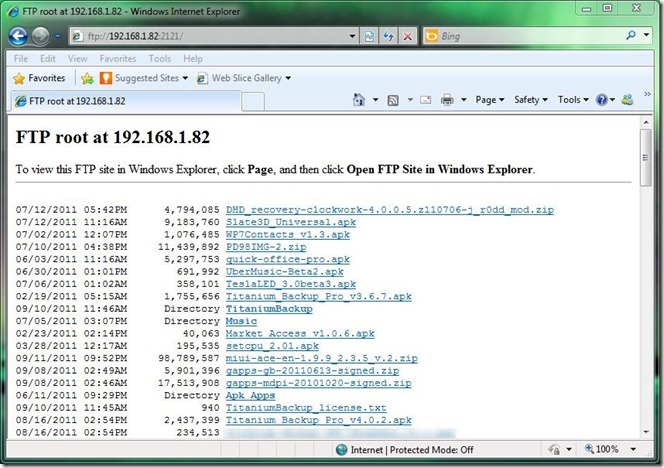
Мы продолжим и скажем, что хотя этот метод был быстрым с самого начала, доступ к папкам и открытие файлов, очевидно, выполнялся медленнее, чем при подключенной SD-карте.
FTPDroid
Самое приятное здесь то, что FTPDroid предоставит вам доступ не только к обычным данным на SD-карте, но и к системным файлам. Чтобы получить полный обзор и руководство по этому приложению, перейдите к нашему обзору FTPDroid.
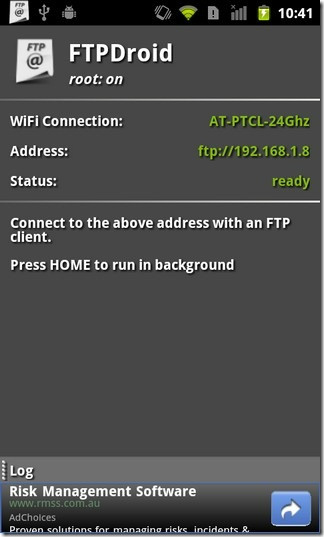
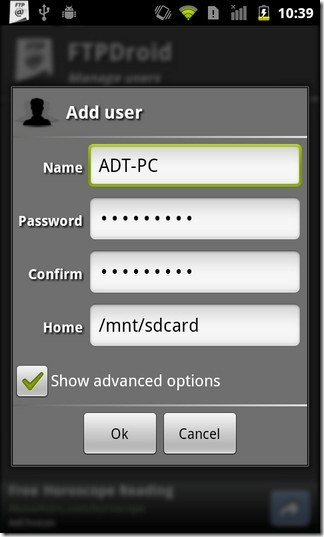
На Android Market доступно множество других приложений для FTP-серверов, и если вы использовали пользовательское ПЗУ, вы бы знали, что MIUI вместе со своим собственным файловым проводником также поддерживает собственный FTP-сервер, который можно использовать под несколько секунд. Так что ни в коем случае указанные выше приложения не являются единственным средством доступа к вашему устройству через FTP.
Командир Android
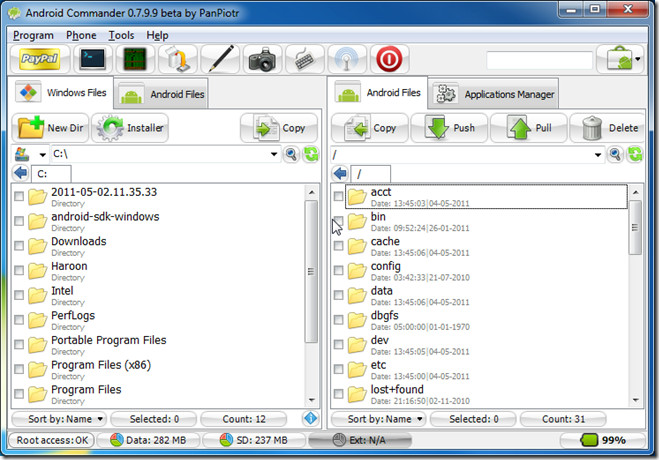
Дополнительные сведения об этом замечательном приложении см. В нашем подробном обзоре Android Commander.
Сопоставление FTP-сервера Android с проводником Windows
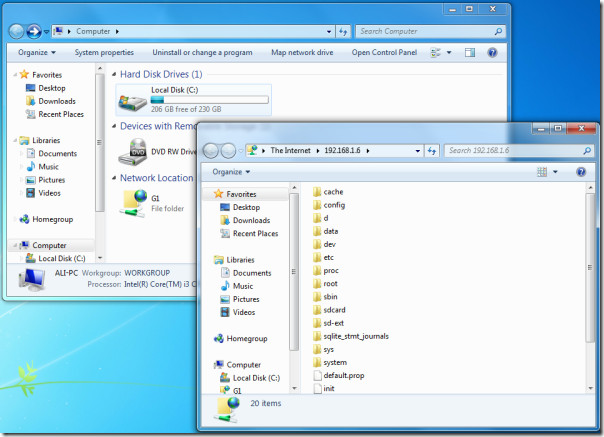
Использование ADB для доступа к устройству Android
Чтобы скопировать файл с ПК на устройство.
Есть два способа сделать это.
-
Перейдите к расположению файла и в этой папке удерживайте Сдвиг клавишу, нажмите Верно кнопку мыши и выберите Откройте командное окно здесь. Или вы можете просто открыть терминал или командную строку и вручную перейти к местоположению папки. После запуска командного окна или терминала введите следующую команду:
Заменять example.apk с фактическим именем файла и / данные / приложение с местом, куда файл будет помещен на устройстве. adb push в основном должно сопровождаться именем файла, а затем папкой на вашем устройстве.
Заменять C: addictivetips example.apk с полным путем к вашему файлу и / данные / приложение где вы хотите, чтобы файл был помещен.
Обратите внимание, что при отправке файлов APK, как описано выше, в папку / data / app, также устанавливается приложение. Если вы не хотите устанавливать файл, просто переместите его в другое место.
Чтобы скопировать файл с устройства Android на ПК.
Опять же, есть два способа сделать это. Чтобы вытащить файл с устройства, вам необходимо указать папку назначения, в которую будет скопирован файл, и указать целевую папку, которая также является местоположением файла. Или, если хотите, вы можете перейти к папке назначения внутри командной строки или терминала и выполнить команду pull оттуда без необходимости указывать на папку в команде. Вот как.
Команды на основе оболочки ADB.
В ADB Shell вы можете выполнять команды на основе Linux для исследования содержимого вашего устройства, как если бы вы исследовали свои диски на ПК на базе Linux, не используя тег ADB снова и снова. Также важно находиться в ADB Shell, если вы хотите получить доступ к системным папкам через ADB на корневом устройстве. Как войти в режим оболочки? Подключив устройство, введите следующую команду:
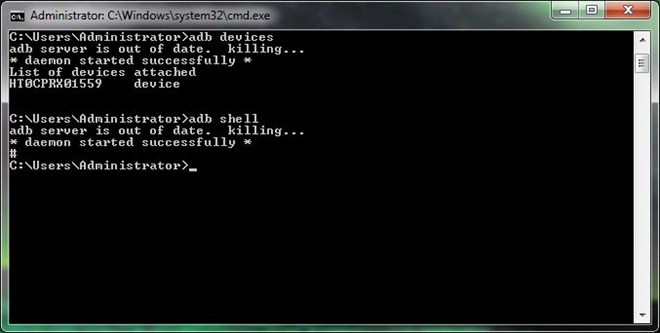
Вы можете использовать список (ls), например, для просмотра папок на вашем устройстве или изменения каталогов, как на рабочем столе Linux.
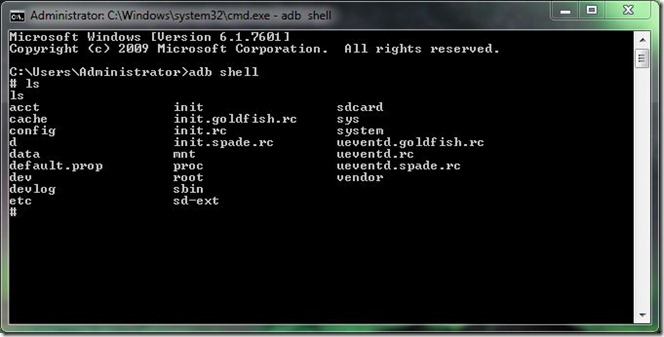
Очевидно, что это руководство не охватывает все варианты программного обеспечения и приложений для доступа к SD-карте и файловой системе вашего Android через ПК, но это была попытка показать пользователям множество способов доступа к SD-карте и файловой системе вместо традиционная процедура установки SD-карты. Если вы считаете, что мы упустили верный способ сделать это, сообщите нам об этом.

Восстановление данных, удаленных фото и видео, документов и других элементов из внутренней памяти современных Android телефонов и планшетов стало сложной задачей, поскольку внутреннее хранилище подключается по протоколу MTP, а не Mass Storage (как флешка) и привычные программы для восстановления данных не могут найти и восстановить файлы в этом режиме.
Существующие популярные программы для восстановления данных на Android (см. Восстановление данных на Android) пробуют обойти это: в автоматическом режиме получить root-доступ (либо предоставляя сделать это пользователю), а затем — прямой доступ к хранилищу устройства, но это работает не для всех устройств.
Однако, существует способ вручную смонтировать (подключить) внутреннее хранилище Android как флешку (Mass Storage Device) с помощью команд ADB, а затем использовать любую программу восстановления данных, работающую с файловой системой ext4, использующуюся на этом хранилище, например, PhotoRec или R-Studio. О подключении внутреннего хранилища в режиме Mass Storage и последующем восстановлении данных из внутренней памяти Android, в том числе после сброса на заводские настройки (хард ресета) и пойдет речь в данной инструкции.
Предупреждение: описываемый способ не для начинающих. Если вы относите себя к ним, то какие-то пункты могут оказаться непонятными, а результат действий не обязательно будет ожидаемым (теоретически, можно сделать хуже). Используйте изложенное только под свою ответственность и с готовностью к тому, что что-то пойдёт не так, а ваше Android устройство больше не включится (но, если всё делать, понимая процесс и без ошибок, этого произойти не должно).
Подготовка к подключению внутреннего хранилища
Все действия, описанные ниже можно выполнить в Windows, Mac OS и Linux. В моем случае использовалась Windows 10 с установленной в ней подсистемой Windows для Linux и Ubuntu Shell из магазина приложений. Установка компонентов Linux не обязательна, все действия можно провести и в командной строке (и отличаться они не будут), но я предпочел этот вариант, так как при использовании ADB Shell в командной строке возникли проблемы с отображением спецсимволов, не влияющие на работу способа, но представляющие неудобства.
Прежде чем начать подключение внутренней памяти Android как флешки в Windows выполните следующие шаги:
Если вы проделываете указанные действия в Linux или MacOS, то поищите в Интернете, как в этих ОС добавить папку с Android Platform Tools в PATH.
Подключение внутренней памяти Android как Mass Storage Device
Теперь приступаем к основной части этого руководства — непосредственно подключение внутренней памяти Android как флешки к компьютеру.
- Перезагрузите ваш телефон или планшет в режиме Recovery. Обычно для этого нужно выключить телефон, затем зажать и удерживать кнопку питания и «громкость вниз» в течение некоторого времени (5-6) секунд, а после появления экрана fastboot выбрать Recovery Mode с помощью кнопок громкости и загрузиться в него, подтвердив выбор коротким нажатием кнопки питания. Для некоторых устройств способ может отличаться, но легко находится в Интернете по запросу: «модель_устройства recovery mode»
- Подключите устройство к компьютеру по USB и подождите некоторое время, пока оно не будет настроено. Если по окончании настройки в диспетчере устройств Windows устройство будет отображаться с ошибкой, найдите и установите ADB Driver именно для вашей модели устройства.
- Запустите Ubuntu Shell (в моем примере используется именно оболочка Ubuntu под Windows 10), командную строку или терминал Mac и введите adb.exe devices (Примечание: из-под Ubuntu в Windows 10 я использую adb для Windows. Можно было бы установить adb для Linux, но тогда бы он не «видел» подключенных устройств — ограничение функций подсистемы Windows для Linux).
- Если в результате выполнения команды вы видите подключенное устройство в списке — можно продолжать. Если нет — введите команду fastboot.exe devices
- Если в этом случае устройство отобразилось, значит всё подключено правильно, но рекавери не позволяет использовать команды ADB. Вероятно, придется установить кастомный рекавери (рекомендую найти TWRP для вашей модели телефона). Подробнее: Установка кастомного рекавери на Android.
- После установки кастомного рекавери, зайдите в него и повторите команду adb.exe devices — если устройство стало видным, можно продолжать.
- Введите команду adb.exe shell и нажмите Enter.
В ADB Shell по порядку выполняем следующие команды.
В результате получаем имя устройства block, которое будет использовать далее (не теряем его из виду, запоминаем).

Следующей командной размонтируем раздел data на телефоне, чтобы иметь возможность подключить его как Mass Storage.
Далее находит индекс LUN нужного раздела, соответствующего Mass Storage Device
Будет отображено несколько строк, нас интересуют те, которые имеют в пути f_mass_storage, но пока мы не знаем, какая именно (обычно, заканчивающиеся на просто lun или lun0)


Следующий шаг — создаем скрипт, подключающий внутреннее хранилище к основной системе (всё, что ниже — одна длинная строка).

В этот момент сессия ADB Shell будет закрыта, а к системе будет подключен новый диск («флешка»), представляющий собой внутреннюю память Android.

При этом, в случае Windows вас могут попросить отформатировать накопитель — не делайте этого (просто Windows не умеет работать с файловой системой ext3/4, но многие программы для восстановления данных умеют).
Восстановление данных из подключенного внутреннего хранилища Android
Теперь, когда внутренняя память подключена как обычный накопитель, мы можем использовать любую программу для восстановления данных, которая умеет работать с разделами Linux, например, бесплатную PhotoRec (доступную для всех распространенных ОС) или платную R-Studio.
Я пробую выполнить действия с PhotoRec:
В моем эксперименте из 30 удаленных из внутренней памяти фотографий в идеальном состоянии было восстановлено 10 (лучше, чем ничего), для остальных — только миниатюры, также были найдены скриншоты png, сделанные ещё до хард-ресета. R-Studio показала примерно тот же результат.

Но, так или иначе, это не проблема способа, который работает, а проблема эффективности восстановления данных как таковой в некоторых сценариях. Так же отмечу, что DiskDigger Photo Recovery (в режиме глубокого сканирования с root) и Wondershare Dr. Fone for Android показали сильно худший результат на том же устройстве. Конечно, вы можете попробовать и любые другие средства, позволяющие восстанавливать файлы с разделов с файловой системой Linux.
По окончании процесса восстановления, извлеките подключенное USB устройство (используя соответствующие способы вашей операционной системы).

Затем можно просто перезагрузить телефон, выбрав соответствующий пункт в меню рекавери.
Читайте также:

